发布时间:2021-12-29 15: 15: 19
品牌型号:联想ThinkPad E14
系统:Windows 10家庭版
软件版本:Microsoft 365
PPT是常被使用的工具之一,制作一个精美的PPT不仅要在内容上花费许多精力,在PPT美观上也需要许多心思。但我们使用Microsoft 365则无需顾虑PPT美观的问题,只要专注内容便可以了。因为在Microsoft 365的PPT中有一个设计灵感,我们可以直接使用其中的模板快速制作PPT封面。
下面我们来看看使用Microsoft 365制作PPT时,是如何使用模板吧!
一、选择模板
Microsoft 365制作PPT时我们可以使用两种方法打开模板。
1.新建
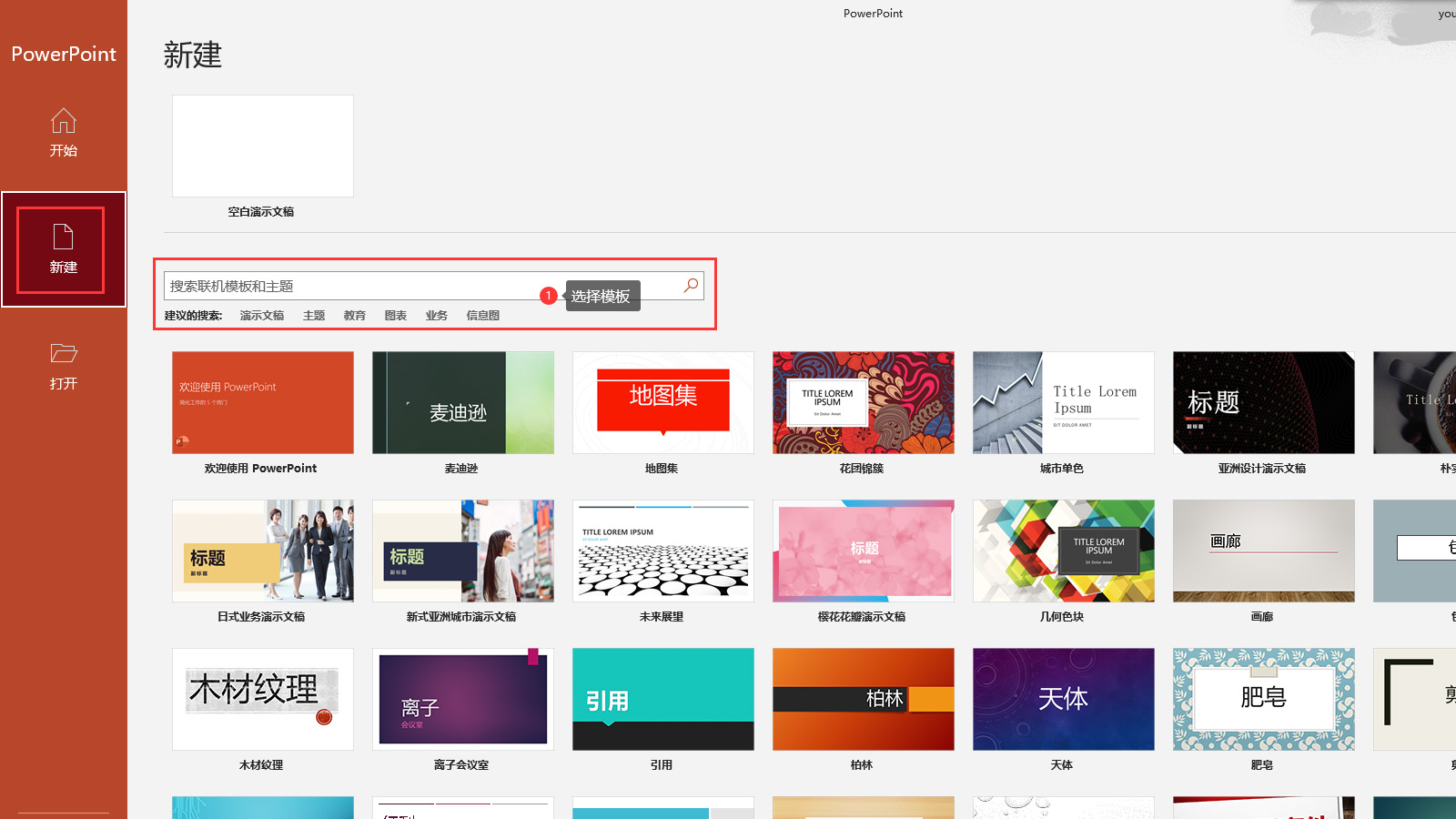
启动PPT,单击“新建”,便可以找到许多PPT封面模板。通过图1-1搜索框我们可以搜索想要的模板类型,或者直接单击“搜索框”下面的主题,如教育、图表、业务等,选择即可使用。
2.设计灵感
除了直接在“新建”区域选择模板外,打开的空白PPT,我们也可通过“设计灵感”查找封面模板。
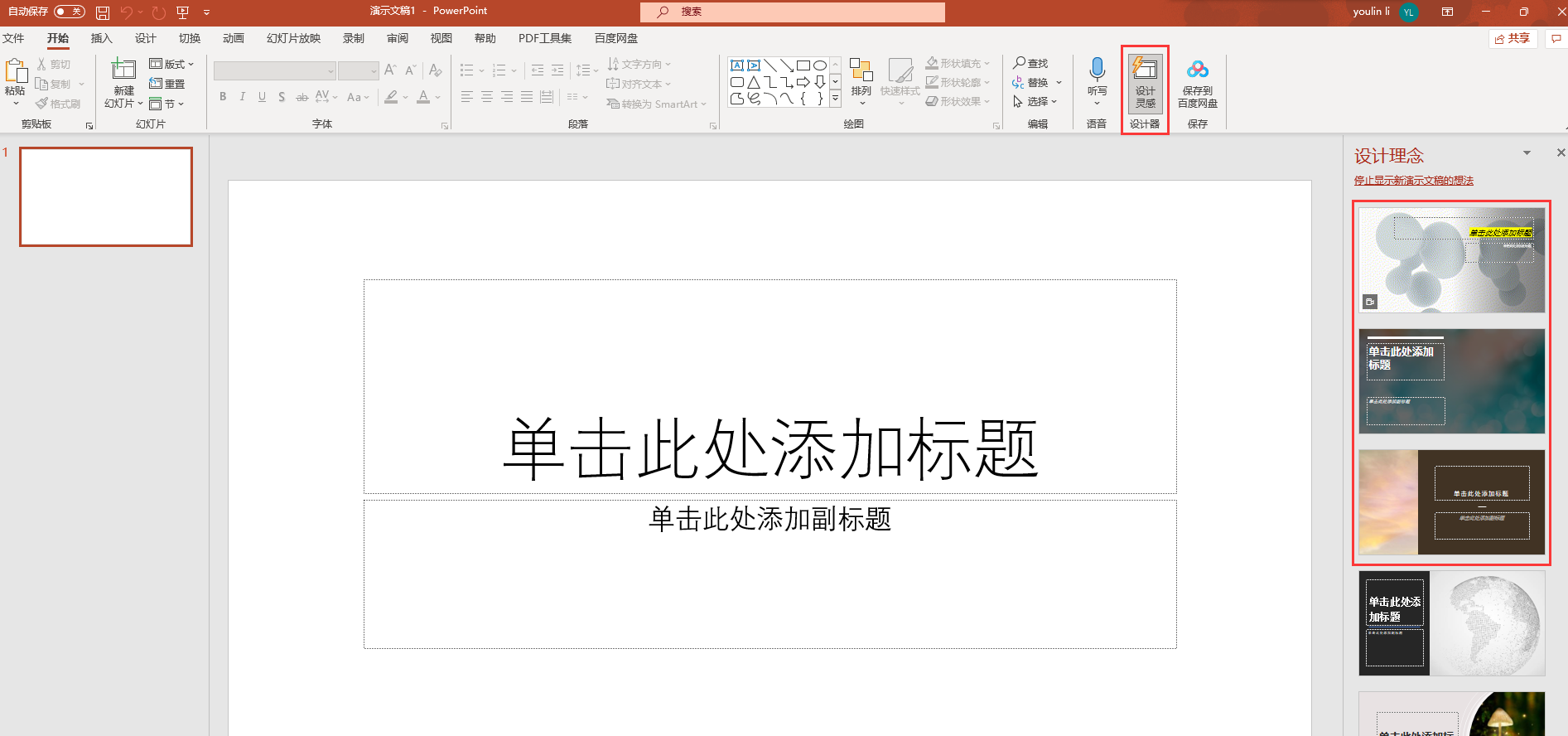
当我们在Microsoft 365创建并打开了一个空白PPT后,软件会直接在右侧为我们提供“设计理念”,这些封面模板有动态的,也有静态的,直接单击即可使用。
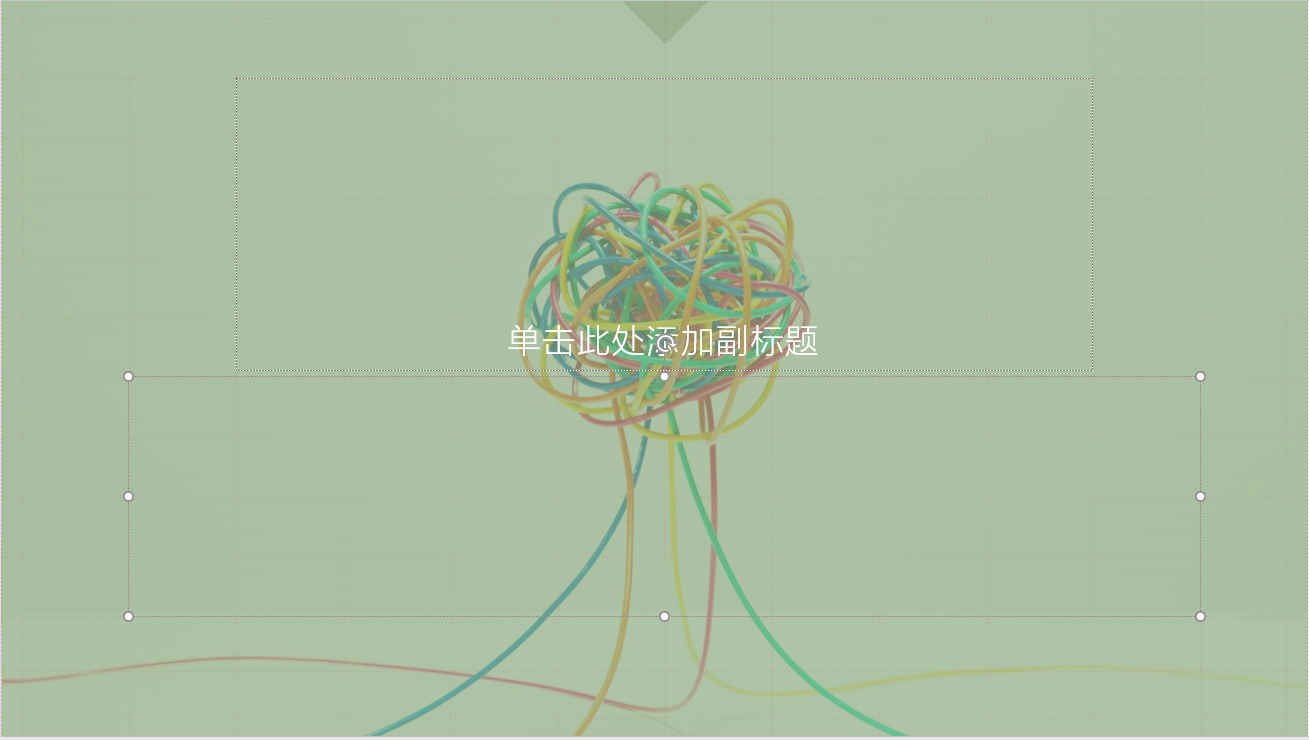
二、编辑PPT
1.制作幻灯片
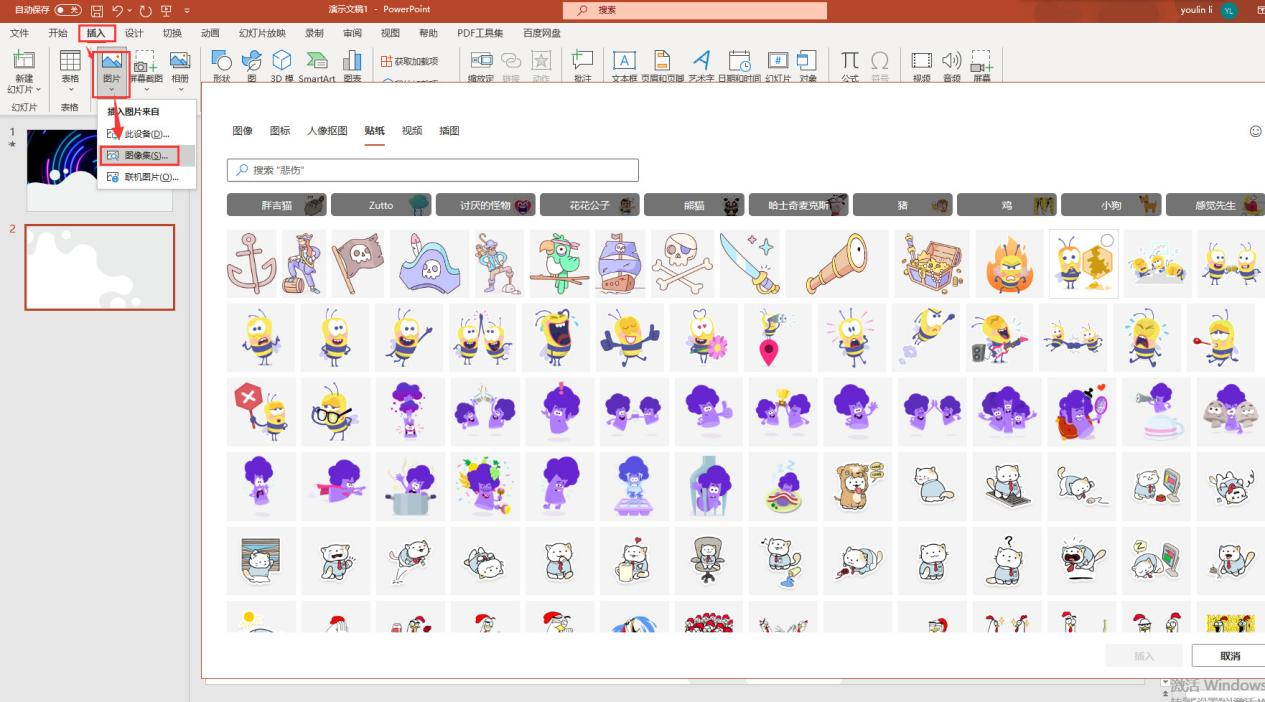
当我们通过右键,新添加了幻灯片后,选中新幻灯片,再次单击“设计灵感”按钮,Microsoft 365又会针对该幻灯片风格,提供多种幻灯片组合方式。单击新的幻灯片组合方式,便可直接使用了。
除了风格要统一外,还要通过一些细节来凸显PPT的有趣的一面,如教育类的PPT演讲,我们就可以放一些卡通贴纸,下面来看操作吧!
2.添加贴纸
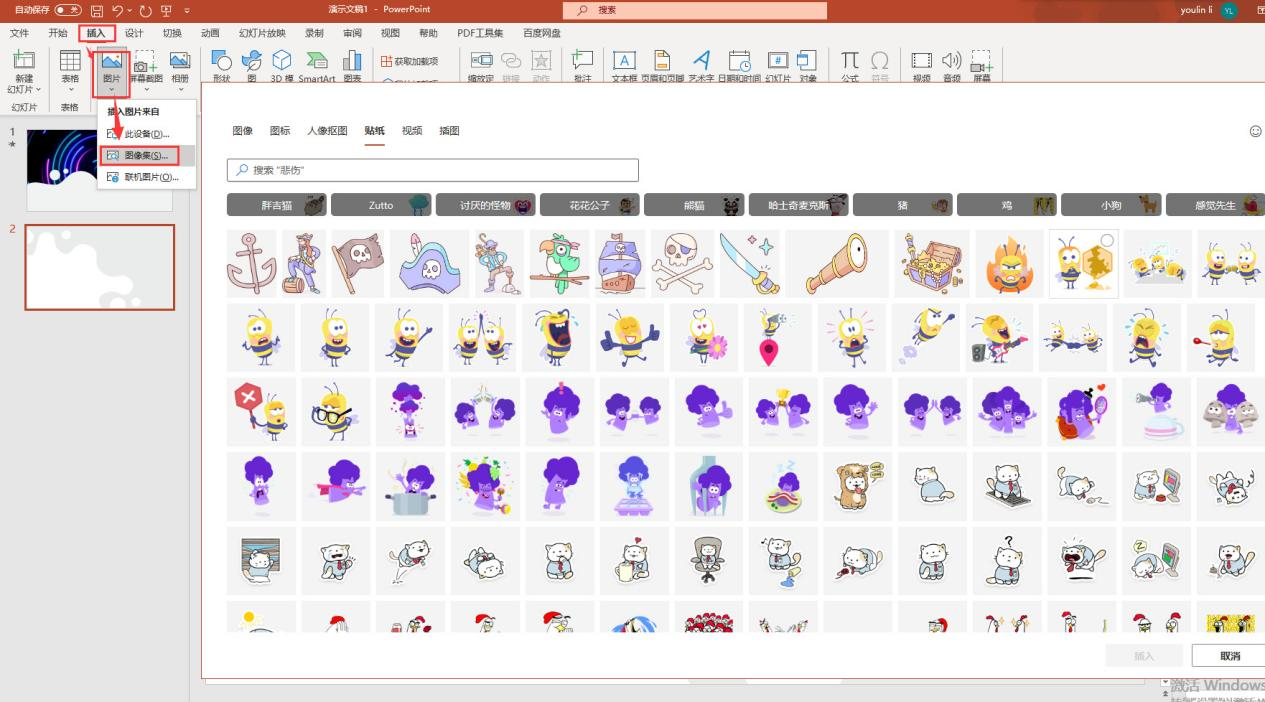
制作教育类的PPT,要插入符合孩子的贴纸,可以通过“插入——图片——图片集——贴纸”路径找到Microsoft 365免版权的素材库,选中贴纸,插入即可。
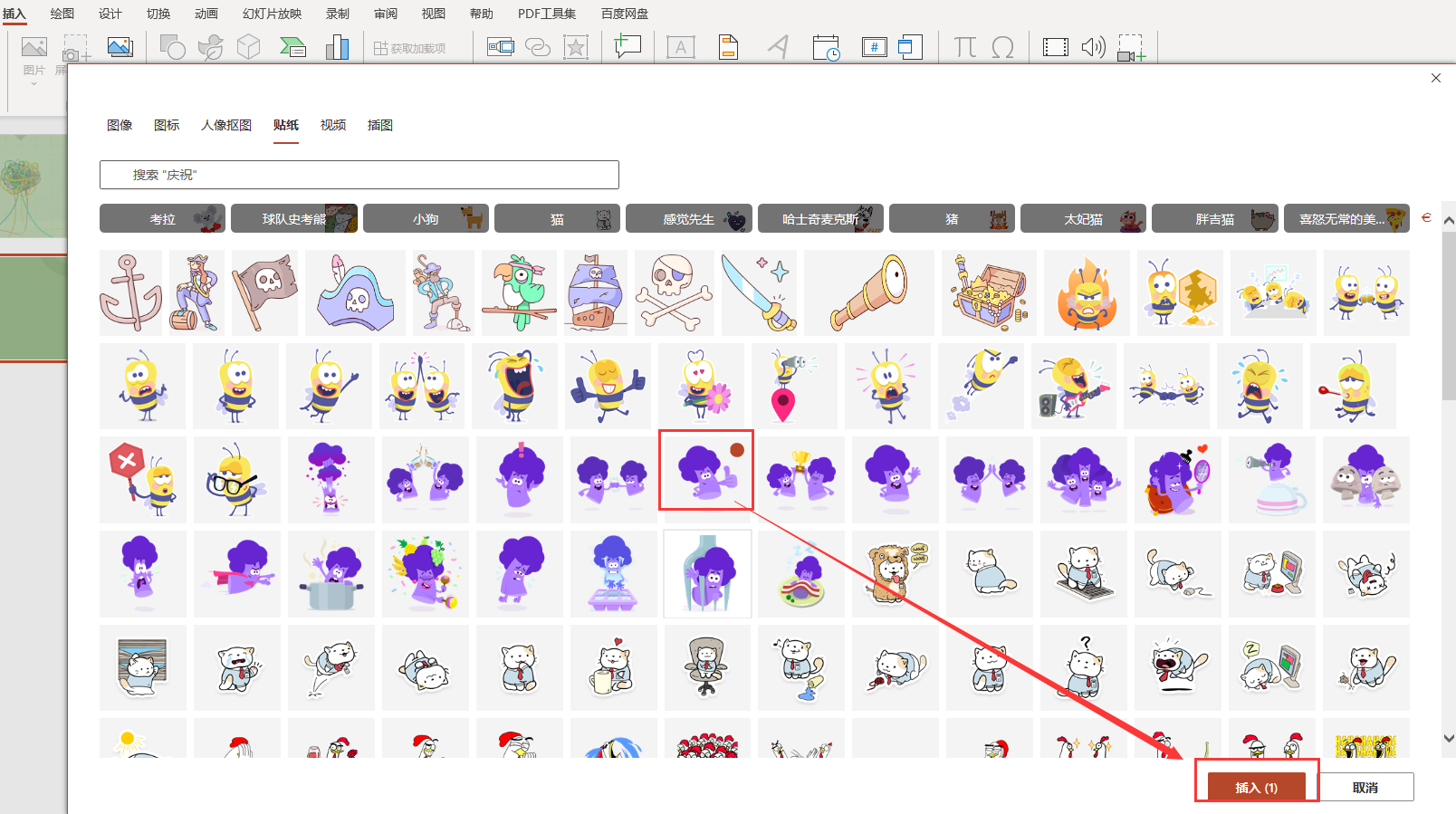
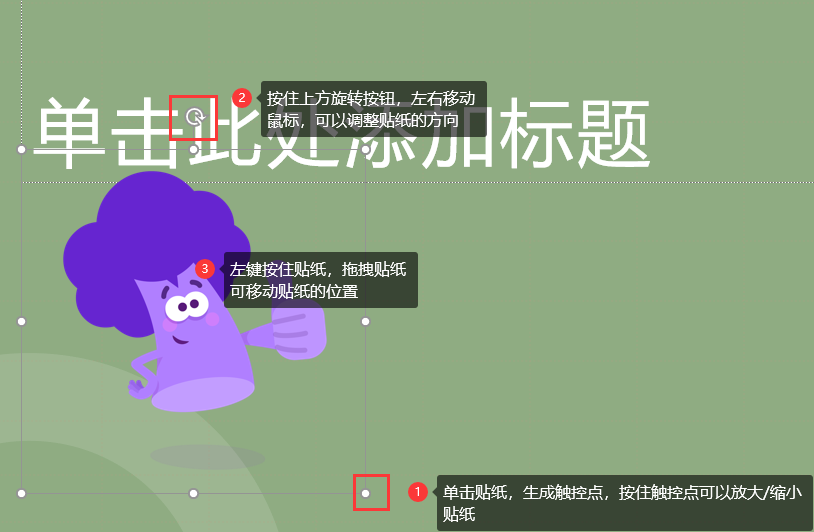
编辑已插入贴纸的方法有三种:一单击选中贴纸,四周生成触控点,按住其中一个触控点,移动鼠标可放大/缩小贴纸;二按住图6-2旋转按钮,左右移动鼠标可改变贴纸的方向;三鼠标左键按住贴纸拖拽,可调整贴纸的呈现位置。
简单总结,如何使用Microsoft 365快速制作精美PPT封面,直接使用模板是非常方便的。查找模板,这里我们介绍了两种方式,一是通过“新建”区域;二是在空白PPT文件找到“设计灵感”,选择模板便可使用。新增幻灯片后,如要再选择模板,再次单击“设计灵感”即可。添加贴纸可以丰富PPT的效果,可通过“插入——图片——图片集——贴纸”路径选择插入,再编辑贴纸。
作者:伯桑
展开阅读全文
︾
读者也喜欢这些内容:

Microsoft 365怎么协作编辑Word文档 Microsoft 365怎么优化Word排版
Microsoft Word软件中提供了多人协同编辑功能,特别适合团队项目合作。通过共享文档,项目组成员可以同时对文档进行在线查看、编辑等操作,省时又方便。下面我们就来给大家介绍一下Microsoft 365怎么协作编辑,Word文档Microsoft 365怎么优化Word排版的操作技巧,帮助各位和团队更高效的完成工作。...
阅读全文 >

Word中分节符的作用有哪些 Word中如何删除分节符
相信不少朋友对于Word中的分节符作用不是很了解,所以在编辑文档时用得也比较少,其实分节符对于文档编辑排版非常重要,很多排版问题都可以通过分节符来解决,下面我们就围绕Word中分节符的作用有哪些,Word中如何删除分节符的内容来展开相关探讨。...
阅读全文 >

Office Plus如何快速获取PPT模板 Office Plus怎么筛选行业PPT模板
今天给大家分享一款超好用的插件助手——Office Plus,它提供了很多高质量的PPT模板资源,可以让用户快速将模板一键下载并应用到演示文稿中,使用起来非常方便。接下来就带大家来看看Office Plus如何快速获取PPT模板,Office Plus怎么筛选行业PPT模板的相关内容。...
阅读全文 >

Office Plus怎么快速选择PPT模板 Office Plus模板快速套用方法
今天给大家分享微软官方推出的一款非常好用的PPT插件——Office Plus,它提供了很多精美的PPT模板,就算新手小白也能轻松制作出高级的PPT,下面我们就来带大家了解一下Office Plus怎么快速选择PPT模板,Office Plus模板快速套用方法,帮助大家有效提升PPT制作效率!...
阅读全文 >